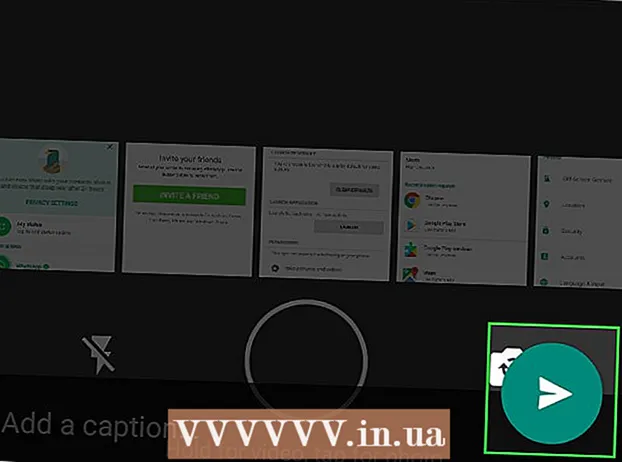Автор:
Tamara Smith
Дата Створення:
25 Січень 2021
Дата Оновлення:
1 Липня 2024
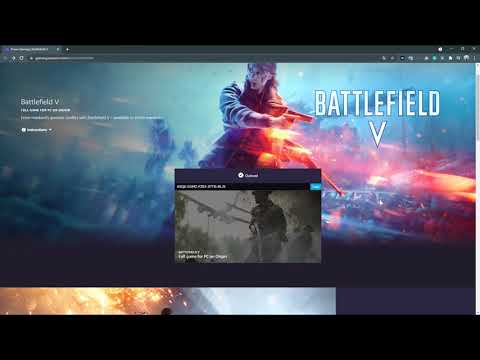
Зміст
Ця wikiHow вчить вас, як скасувати членство в Amazon Prime, щоб воно не поновлювалось. Ви можете зробити це через веб-сайт Amazon або через додаток Amazon.
Крок
Спосіб 1 з 2: На ПК
 Відкрийте Сторінка скасування Amazon Prime. Перейдіть на цю сторінку через пошукову систему вашого комп’ютера. Це переведе вас на сторінку "Завершіть членство в Amazon Prime".
Відкрийте Сторінка скасування Amazon Prime. Перейдіть на цю сторінку через пошукову систему вашого комп’ютера. Це переведе вас на сторінку "Завершіть членство в Amazon Prime".  натисніть на Припинити членство. Це жовта кнопка десь у верхній частині сторінки. Якщо натиснути на нього, ви потрапите на сторінку входу.
натисніть на Припинити членство. Це жовта кнопка десь у верхній частині сторінки. Якщо натиснути на нього, ви потрапите на сторінку входу.  Увійдіть в систему Amazon. Введіть свою адресу електронної пошти та пароль і натисніть на Зареєструйтесь. Це підтвердить ваш рахунок.
Увійдіть в систему Amazon. Введіть свою адресу електронної пошти та пароль і натисніть на Зареєструйтесь. Це підтвердить ваш рахунок. - Навіть якщо ви вже ввійшли у свій обліковий запис Amazon, ви все одно будете в системі Зареєструйтесь потрібно клацнути посередині сторінки.
 натисніть на Продовжуйте скасовувати. Це жовта кнопка десь унизу сторінки.
натисніть на Продовжуйте скасовувати. Це жовта кнопка десь унизу сторінки.  Припиніть членство в Amazon Prime. Є два варіанти: якщо натиснути Кінець зараз Prime буде негайно скасовано, а частина того, що ви щомісяця платили за Prime, буде відшкодована, якщо ви натиснете Припинення дії [дата] Клацніть, Amazon Prime може продовжувати використовувати до дати поновлення членства.
Припиніть членство в Amazon Prime. Є два варіанти: якщо натиснути Кінець зараз Prime буде негайно скасовано, а частина того, що ви щомісяця платили за Prime, буде відшкодована, якщо ви натиснете Припинення дії [дата] Клацніть, Amazon Prime може продовжувати використовувати до дати поновлення членства.  Зачекайте, поки з’явиться сторінка підтвердження. Коли з’явиться сторінка "Скасування підтверджено", ваше членство у Prime було скасовано.
Зачекайте, поки з’явиться сторінка підтвердження. Коли з’явиться сторінка "Скасування підтверджено", ваше членство у Prime було скасовано.
Спосіб 2 з 2: На мобільному телефоні
 Відкрийте Amazon. Торкніться піктограми програми Amazon, яка виглядає як логотип "Amazon", який наводиться на кошик для покупок.
Відкрийте Amazon. Торкніться піктограми програми Amazon, яка виглядає як логотип "Amazon", який наводиться на кошик для покупок.  Натисніть ☰. Це піктограма з трьох рядків у верхньому лівому куті екрана. З'явиться меню.
Натисніть ☰. Це піктограма з трьох рядків у верхньому лівому куті екрана. З'явиться меню.  Натисніть Мій рахунок. Ви знайдете цю опцію вгорі нещодавно опублікованого меню.
Натисніть Мій рахунок. Ви знайдете цю опцію вгорі нещодавно опублікованого меню.  Натисніть Управління основним членством. Це знаходиться в розділі меню "Налаштування облікового запису".
Натисніть Управління основним членством. Це знаходиться в розділі меню "Налаштування облікового запису".  Увійдіть в систему Amazon. Введіть адресу електронної пошти та пароль, коли з’явиться відповідний запит.
Увійдіть в систему Amazon. Введіть адресу електронної пошти та пароль, коли з’явиться відповідний запит. - Ти все одно мусиш зайнятися цим Зареєструйтесь навіть якщо вхід для вашого облікового запису збережено для вас.
- Якщо ви використовуєте iPhone з Touch ID, вам може бути запропоновано сканувати відбиток пальця.
 Прокрутіть вниз і торкніться Припинити членство. Цей параметр знаходиться внизу сторінки. Якщо ви зробите це, ви перейдете до початку підтвердження скасування.
Прокрутіть вниз і торкніться Припинити членство. Цей параметр знаходиться внизу сторінки. Якщо ви зробите це, ви перейдете до початку підтвердження скасування.  Прокрутіть вниз і торкніться Я не хочу більше ніяких переваг. Це внизу сторінки.
Прокрутіть вниз і торкніться Я не хочу більше ніяких переваг. Це внизу сторінки. - Ця опція може бути недоступною для вас. Якщо так, то перейдіть до наступного кроку.
 Прокрутіть вниз і торкніться Припинити членство. Цей параметр знаходиться внизу сторінки.
Прокрутіть вниз і торкніться Припинити членство. Цей параметр знаходиться внизу сторінки.  Натисніть Припинення дії [дата]. Це в центрі екрана. Натискання на це припиняє автоматичне поновлення вашого членства в Prime; Ваше членство буде припинено в кінці поточного терміну оплати.
Натисніть Припинення дії [дата]. Це в центрі екрана. Натискання на це припиняє автоматичне поновлення вашого членства в Prime; Ваше членство буде припинено в кінці поточного терміну оплати. - Вони також можуть бути Тепер припинення як варіант. Якщо натиснути цю опцію, миттєво скасуємо підписку на Prime, а Amazon поверне решту поточного терміну оплати.
Поради
- Найкраще скасувати обліковий запис Amazon Prime за кілька днів до поновлення членства.
Попередження
- Якщо ви скасуєте свій обліковий запис Amazon Prime, у вас також більше не буде безкоштовного необмеженого сховища для ваших фотографій та доступу до Cloud Drive. Якщо ви хочете продовжувати користуватися цим, вам доведеться заплатити за це.